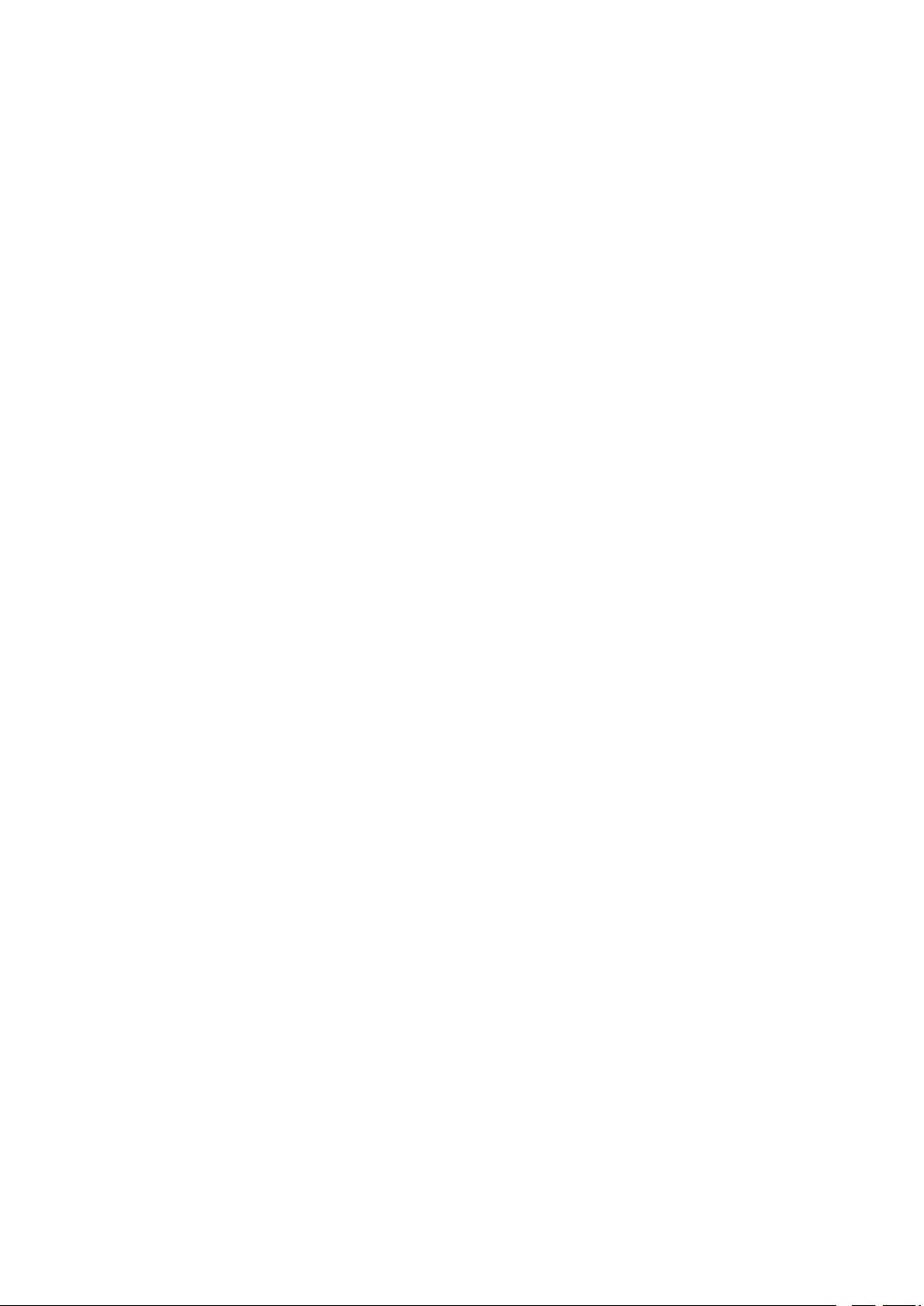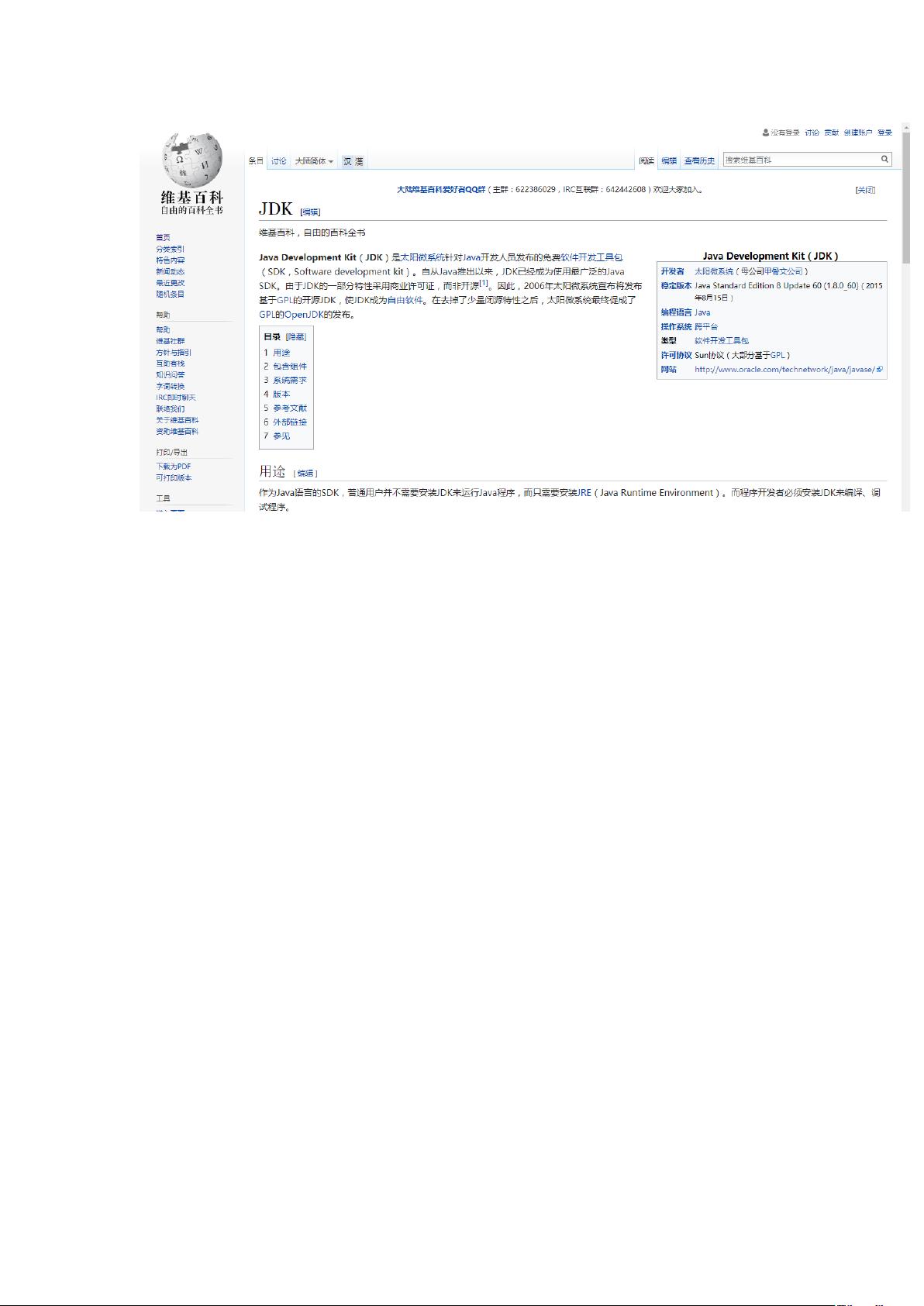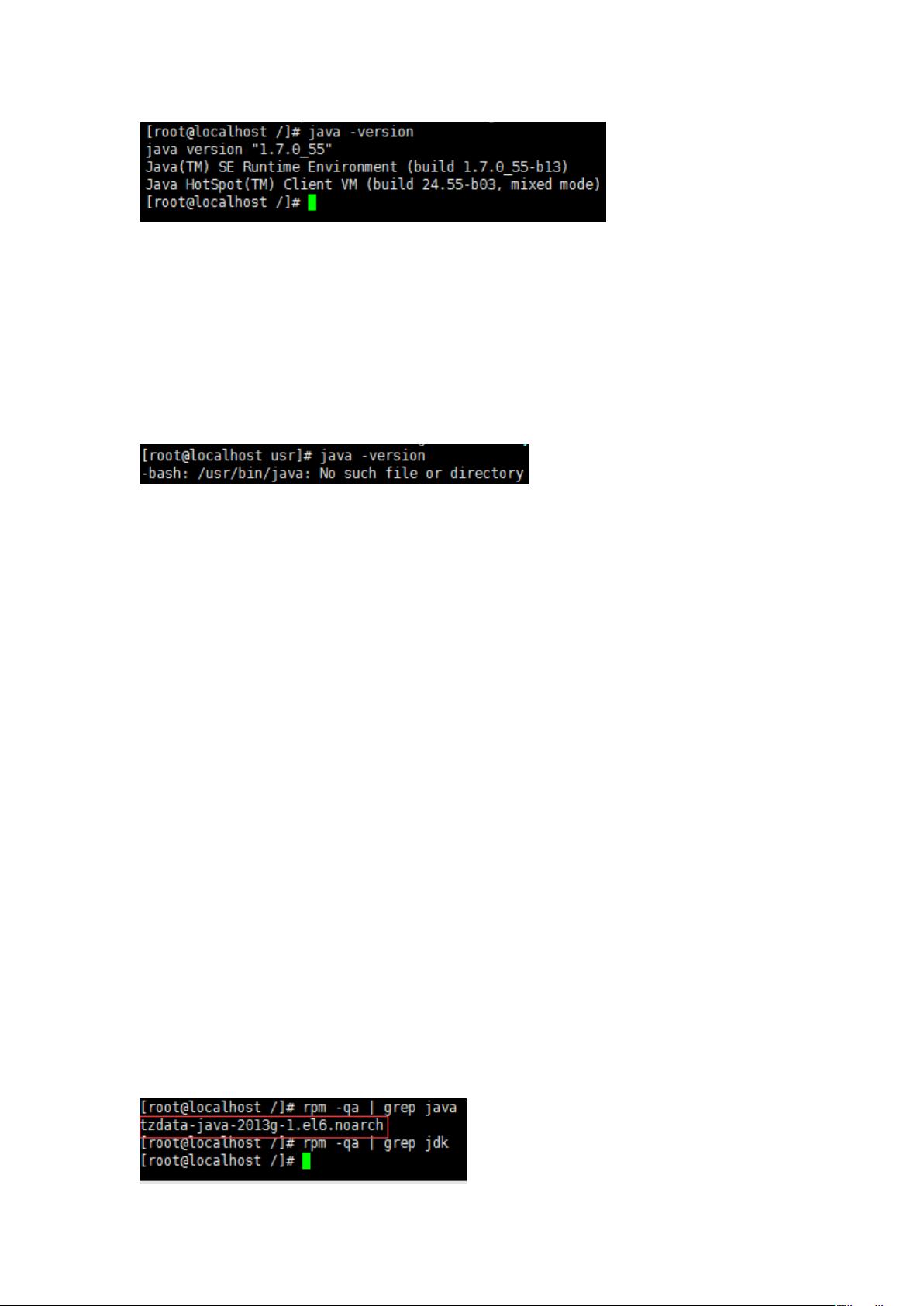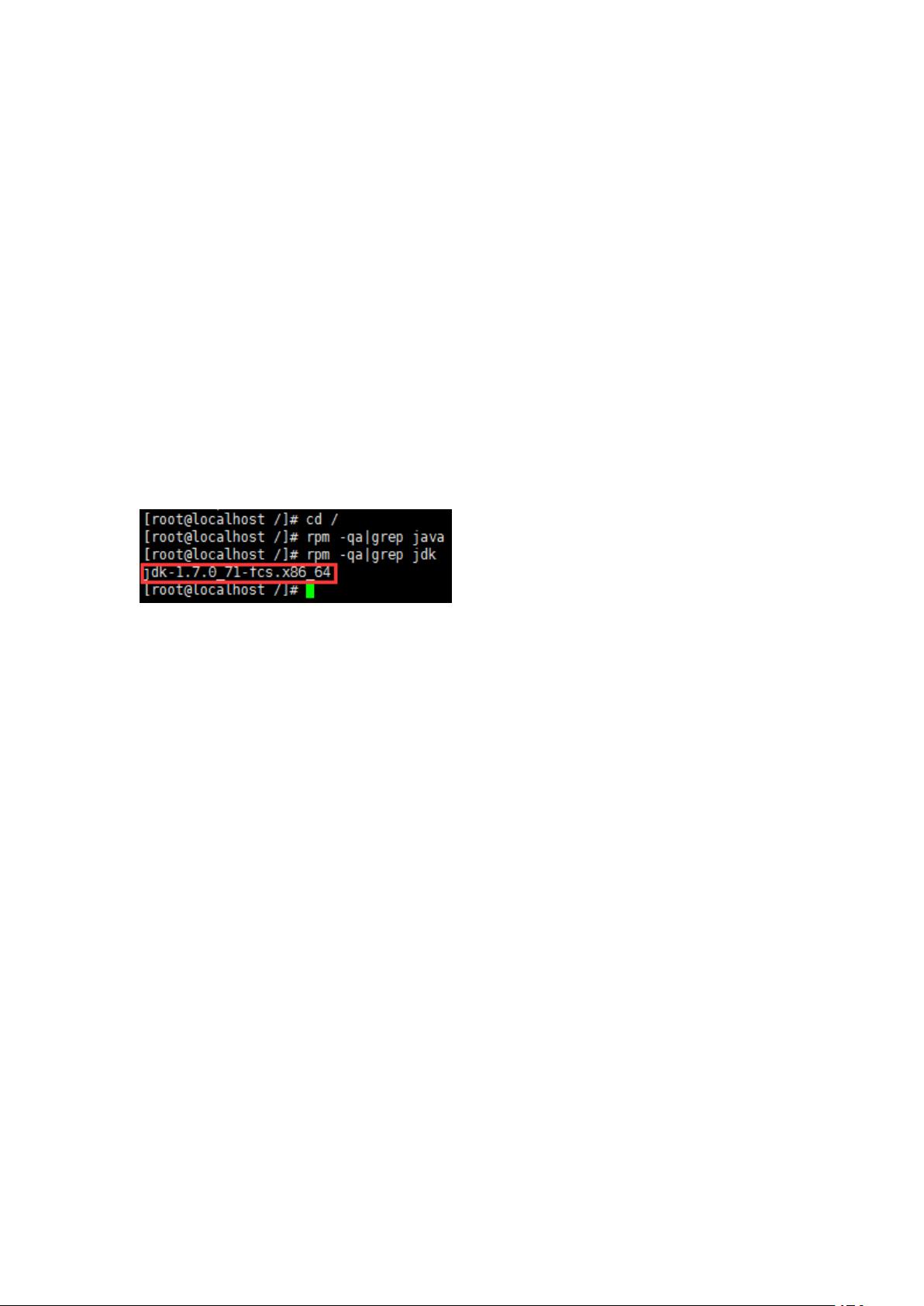CentOS_x64_6.5_安装JDK1
需积分: 0 100 浏览量
更新于2022-08-08
收藏 807KB DOCX 举报
在Linux系统中,尤其是对于服务器环境,安装Java Development Kit (JDK)是必要的步骤,因为它是开发和运行Java应用程序的基础。在CentOS 6.5_x64环境下,我们需要确保系统已经正确卸载任何旧版本的JDK,然后安装新版本的JDK,例如JDK1。下面将详细介绍整个过程。
我们需要确认系统是否已经安装了JDK。这可以通过在终端中输入`java -version`命令来完成。如果返回了JDK的版本信息,那么就需要卸载当前的JDK。如果系统显示“No such file or directory”,则说明JDK尚未安装或者环境变量未配置。
要卸载JDK,可以使用RPM命令。RPM是Red Hat Package Manager的缩写,它是一个用于管理和控制软件包的工具,广泛应用于Linux发行版,包括CentOS。如果JDK是以RPM格式安装的,我们可以使用`rpm -e`命令卸载,例如`rpm -e jdk-1.7.0_71-fcs.x86_64`。若想批量卸载所有包含“jdk”或“java”的软件包,可以使用`rpm -qa | grep jdk | xargs rpm -e --nodeps`和`rpm -qa | grep java | xargs rpm -e --nodeps`命令。
另外,有些JDK可能以tar.gz压缩格式安装,这种情况下,可以通过图形化工具如WinSCP或者命令行工具如Xshell进行卸载。在Xshell中,可以使用`rm -rf`命令删除JDK文件,如`rm -rf /usr/java`。同样,别忘了清理可能遗留的其他相关文件。
在确认JDK已经完全卸载后,可以从Oracle官方网站下载最新的JDK,对于CentOS 6.5_x64,需要下载64位版本。下载完成后,可以使用WinSCP将JDK文件上传到服务器。
安装JDK时,如果是RPM格式,使用`rpm -ivh`命令进行安装,例如`rpm -ivh jdk-1.8.0_291-linux-x64.rpm`。如果下载的是tar.gz格式,需要解压文件,然后将解压后的目录移动到合适的位置,如`/usr/java`,并且设置环境变量。可以编辑`/etc/profile`或`~/.bashrc`文件,添加如下内容:
```bash
export JAVA_HOME=/usr/java/jdk1.8.0_291
export PATH=$JAVA_HOME/bin:$PATH
```
保存后,执行`source /etc/profile`(或`source ~/.bashrc`)使更改生效。
再次使用`java -version`检查安装是否成功。如果输出了JDK的新版本信息,就表明JDK已经正确安装。
总结一下,安装JDK1在CentOS_x64_6.5环境中涉及的关键步骤包括:
1. 检查系统中是否已安装JDK。
2. 卸载任何已存在的JDK,包括RPM和tar.gz格式。
3. 从Oracle官网下载适合的JDK版本。
4. 将JDK文件上传到服务器。
5. 安装JDK,根据文件格式使用RPM命令或解压并设置环境变量。
6. 验证JDK安装是否成功。
这个过程对于任何需要使用Java的服务器来说都是至关重要的,因为Java是许多后台服务和应用的基础。正确安装和配置JDK将确保服务器能顺利运行Java程序。
BJWcn
- 粉丝: 35
- 资源: 293
最新资源
- Unity In-game Debug Console
- (3292010)Java图书管理系统(源码)
- 新建 Microsoft Word 文档
- (176102016)MATLAB代码:考虑灵活性供需不确定性的储能参与电网调峰优化配置 关键词:储能优化配置 电网调峰 风电场景生成 灵活性供需不
- SINAMICS S120驱动第三方直线永磁同步电机系列视频-配置和优化.mp4
- (175601006)51单片机交通信号灯系统设计
- Starter SINAMICS S120驱动第三方直线永磁同步电机系列视频-调试演示.mp4
- (174755032)抽烟、烟雾检测voc数据集
- 基于滑膜控制的差动制动防侧翻稳定性控制,上层通过滑膜控制产生期望的横摆力矩,下层根据对应的paper实现对应的制动力矩分配,实现车辆的防侧翻稳定性控制,通过通过carsim和simulink联合仿真
- 伺服系统基于陷波滤波器双惯量伺服系统机械谐振抑制matlab Simulink仿真 1.模型简介 模型为基于陷波滤波器的双惯量伺服系统机械谐振抑制仿真,采用Matlab R2018a Simul